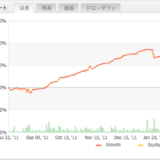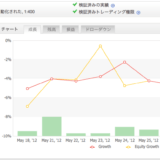先日、1週間ほど休暇をとって旅行に行ってきました。
旅行中もMT4のFX自動売買を稼働させておきましたが、安心して動かすためには、相場が急変したりMT4のトラブルに対処できるようにしておく必要があります。
でも、せっかくの旅行には、PCなど持参せず身軽に行きたい。
そのために、やっておいたことをメモしておきます。
トレード状況をTwitterで確認できるようにしておく
まずは、MT4のトレード状況を確認できるようにしておきました。
「Myfxbook」を利用して、トレード状況をリアルタイムにTwitterでつぶやくように設定します。

Twitterだと、スマホからいつでも確認できるので安心。
スマホからMT4の操作をできるようにしておく
次に、MT4の操作をできるようにしておきました。
私がメインで利用しているFXブローカー「OANDA JAPAN」では、iPhone/Android/iPad・タブレットからもMT4の操作ができるアプリが提供されています。
万が一の場合に、ポジションを手動決済できるのは安心です。
スマホからVPSの操作をできるようにしておく
次に、VPSの操作をできるようにしておきました。
私が利用しているVPS「お名前.com デスクトップクラウド for MT4」では、iPhone/iPadからもデスクトップ操作ができるアプリが提供されています。

VPSの再起動も可能なので、万が一のVPSトラブル時に必須です。
VPS再起動時にMT4を自動で起動できるようにしておく
万が一、VPSを再起動することになった場合、上記iPhoneアプリからVPSの再起動をすることになるのですが、その後にMT4も手動で起動させる必要があります。
iPhoneアプリで1つ1つMT4を起動させるのは面倒臭いので、VPS再起動時に自動で立ち上がるようにしておきました。
方法は、以下のように、Windowsのバッチファイルを作成して、それをスタートアップフォルダに入れておきます。バッチファイル名は「mt4_startup.cmd」など適当に、拡張子は「cmd」で。
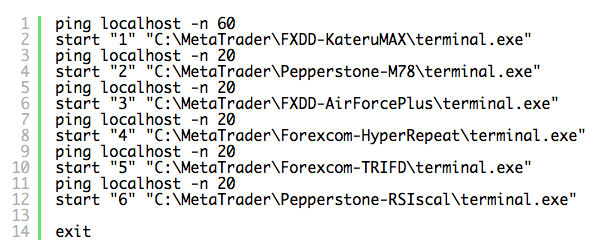
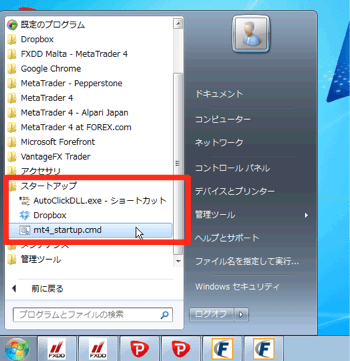
VPSが再起動されたら、自動でこのバッチファイルの中身が実行されます。
最初にWindowsの各プロセスが起動されるまで、60秒間待たせる。
そして、MT4を起動して、立ち上がるまで20秒間待ち ⇛ 次のMT4を起動・・・
といった内容です。
ping localhost -n 60この「60」ってのは、60秒間待たせるという意味。
start "1" "C:\MetaTrader\FXDD-KateruMAX\terminal.exe"この「”C:〜〜.exe”」ってのは、起動させたいMT4の本体「terminal.exe」のパスです。
尚、VPSを再起動した後にログインしないと実行されないので、再起動後のログインを忘れないように要注意。
いつでも追証できるように、ログイン情報を準備しておく
何が起こるかわからないFXの世界、相場急変などによりロスカットされないように、いつでも証拠金は入れられるようにしておいた方が良いです。
スマホから追証するにも、ブローカーやネットバンクのパスワードがわからないといけないので、ログイン情報は準備しておきましょう。
これだけやっておけば、旅行中に何かあっても、MT4の対応は万全です。
旅行じゃなくても、仕事などの出先でも、安心して自動売買を動かしておけるので、こういった準備はしておいた方が良いと思います。
でわ、楽しいFX自動売買ライフを(。・ω・)ノ゙